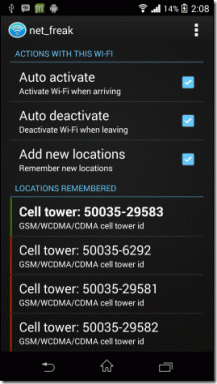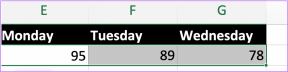Comment passer de Windows 11 à Windows 10
Divers / / December 27, 2021
Windows 11 a tout ce qu'il faut pour un passionné de technologie intéressé à l'installer et à jouer pendant un certain temps. Cependant, le manque d'assistance appropriée au conducteur et les problèmes de son système de livraison le rendent difficile à aimer. Windows 10, d'autre part, est à quoi devrait ressembler et fonctionner un système d'exploitation stable et incontournable. Cela fait un moment que Windows 10 est sorti et il a assez bien mûri. Juste avant la sortie de Windows 11, Windows 10 fonctionnait sur environ 80% de tous les ordinateurs actifs dans le monde. Bien que Windows 10 ne reçoive désormais que des mises à jour annuelles, il constitue toujours un bon système d'exploitation pour une utilisation quotidienne. Aujourd'hui, nous allons explorer comment revenir de Windows 11 à Windows 10 au cas où vous rencontrez des problèmes avec le premier.

Contenu
- Comment rétrograder/restaurer de Windows 11 à Windows 10
- Méthode 1: Utilisation des paramètres de récupération Windows
- Méthode 2: Utilisation de l'outil de support d'installation de Windows
Comment rétrograder/restaurer de Windows 11 à Windows 10
Windows 11 évolue toujours et devient plus stable au moment où nous parlons. Mais pour être considéré comme un pilote quotidien, il faut dire que Windows 11 n'en est qu'à ses balbutiements. Il existe deux manières de rétrograder Windows 11 vers Windows 10. Il convient de noter que cette option n'est disponible que pour ceux qui ont mis à niveau Windows 11 assez récemment en tant que Windows supprime les anciens fichiers d'installation 10 jours après la mise à niveau.
Méthode 1: Utilisation des paramètres de récupération Windows
Si vous venez d'installer Windows 11 et que cela ne fait pas plus de 10 jours, vous pouvez revenir à Windows 10 via les paramètres de récupération. Suivre ces étapes vous aidera à restaurer Windows 10 à partir de Windows 11 sans perdre vos fichiers ou la plupart de vos paramètres. Cependant, vous devrez peut-être réinstaller vos applications. Vous pouvez effectuer une mise à niveau vers Windows 11 à une date ultérieure lorsque le système d'exploitation gagnera en stabilité.
1. presse Touches Windows + I ensemble pour ouvrir Réglages.
2. Dans le Système section, faites défiler et cliquez sur Récupération, comme montré.

3. Clique sur le AllerRetour bouton pour Version précédente de Windows option sous Récupérationoptions comme illustré ci-dessous.
Noter: Le bouton est grisé car la durée de mise à niveau du système a dépassé la barre des 10 jours.
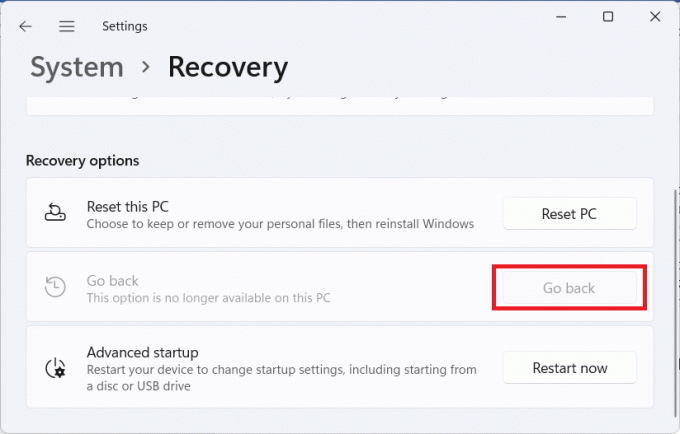
4. Dans le Revenir à la version précédente boîte de dialogue, sélectionnez la raison du rollback et cliquez sur Suivant.
5. Cliquer sur Non merci dans l'écran suivant vous demandant si vous souhaitez Vérifier les mises à jour ? ou non.
6. Cliquer sur Suivant.
7. Clique sur le Revenir à la version précédente bouton.
Lire aussi :Comment bloquer la mise à jour de Windows 11 à l'aide de GPO
Méthode 2: Utilisation de l'outil de support d'installation de Windows
Si vous avez déjà dépassé la limite de 10 jours, vous pouvez toujours revenir à Windows 10, mais au prix de vos fichiers & données. Vous pouvez utiliser l'outil de support d'installation de Windows 10 pour effectuer une restauration, mais vous devez le faire en effaçant vos lecteurs. Par conséquent, il est conseillé de faire une sauvegarde complète des données de vos fichiers avant d'effectuer les étapes suivantes :
1. Télécharger Windows 10 outil de support d'installation.

2. Puis appuyez Windows + Eclés ensemble pour ouvrir Explorateur de fichiers et ouvrez le fichier téléchargé fichier .exe.

3. Cliquer sur Oui dans le Contrôle de compte d'utilisateur rapide.
4. Dans le Installation de Windows 10 fenêtre, cliquez sur J'accepte d'accepter le Avis applicables et conditions de licence, comme montré.

5. Ici, sélectionnez le Mettez à niveau ce PC maintenant option et cliquez sur le Suivant bouton, comme illustré ci-dessous.

6. Laissez l'outil télécharger le dernière version de Windows 10 et cliquez sur Suivant. Ensuite, cliquez sur J'accepte.
7. Maintenant dans l'écran suivant pour Choisir ce qu'il faut garder, sélectionnez Rien, et cliquez sur Suivant.
8. Enfin, cliquez sur Installer pour commencer l'installation du système d'exploitation Windows 10.
Conseillé:
- Correction de l'erreur de mise à jour 0x80888002 sur Windows 11
- Correction d'une erreur de mise à jour de Windows 11 rencontrée
- Comment réparer Windows 11
- Comment réparer l'écran blanc d'un ordinateur portable Windows 10
Nous espérons que cet article vous a aidé à comprendre comment rétrograder/restaurer de Windows 11 à Windows 10. Nous aimerions avoir de vos nouvelles dans la section commentaires ci-dessous concernant vos suggestions et questions.